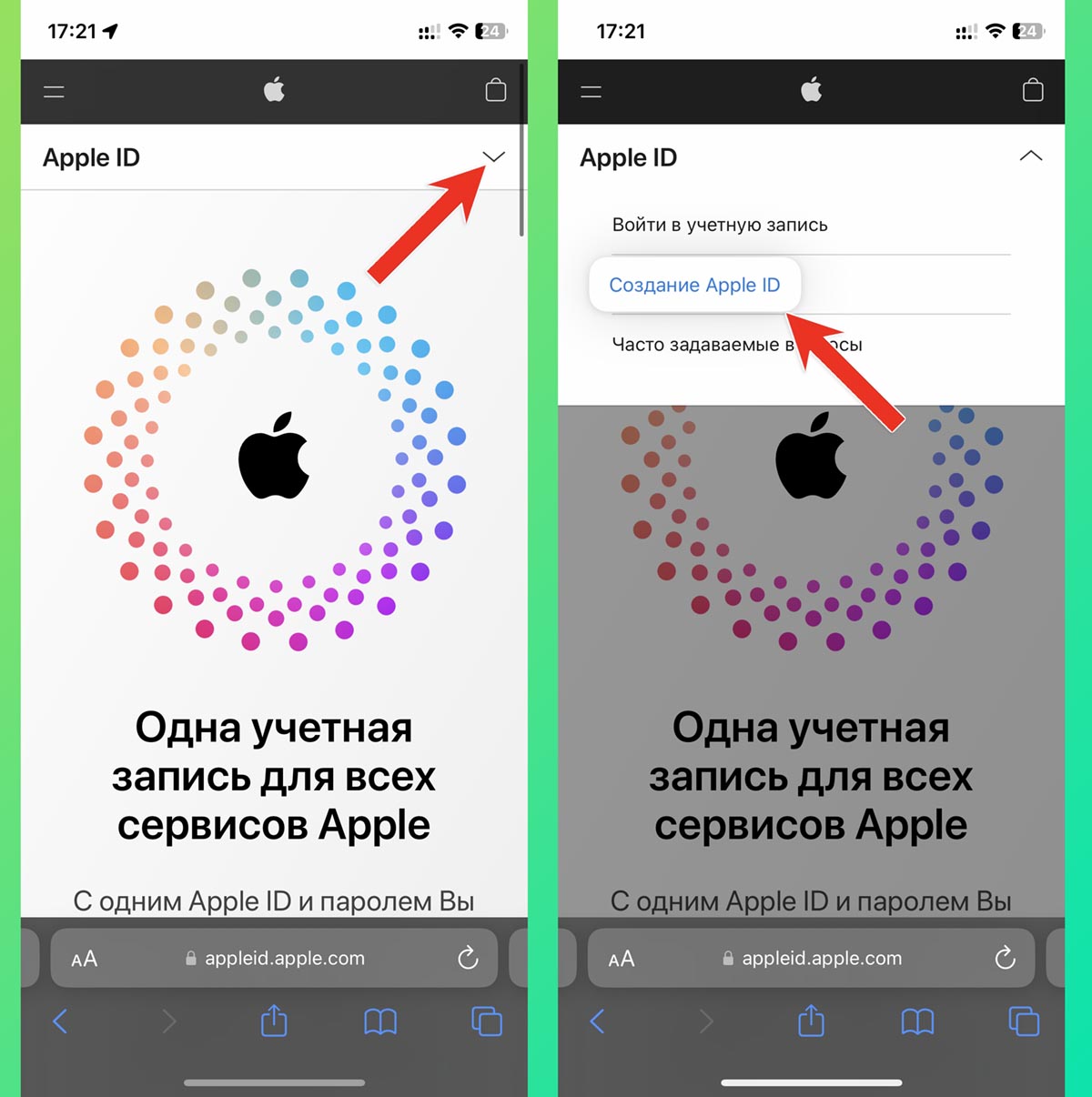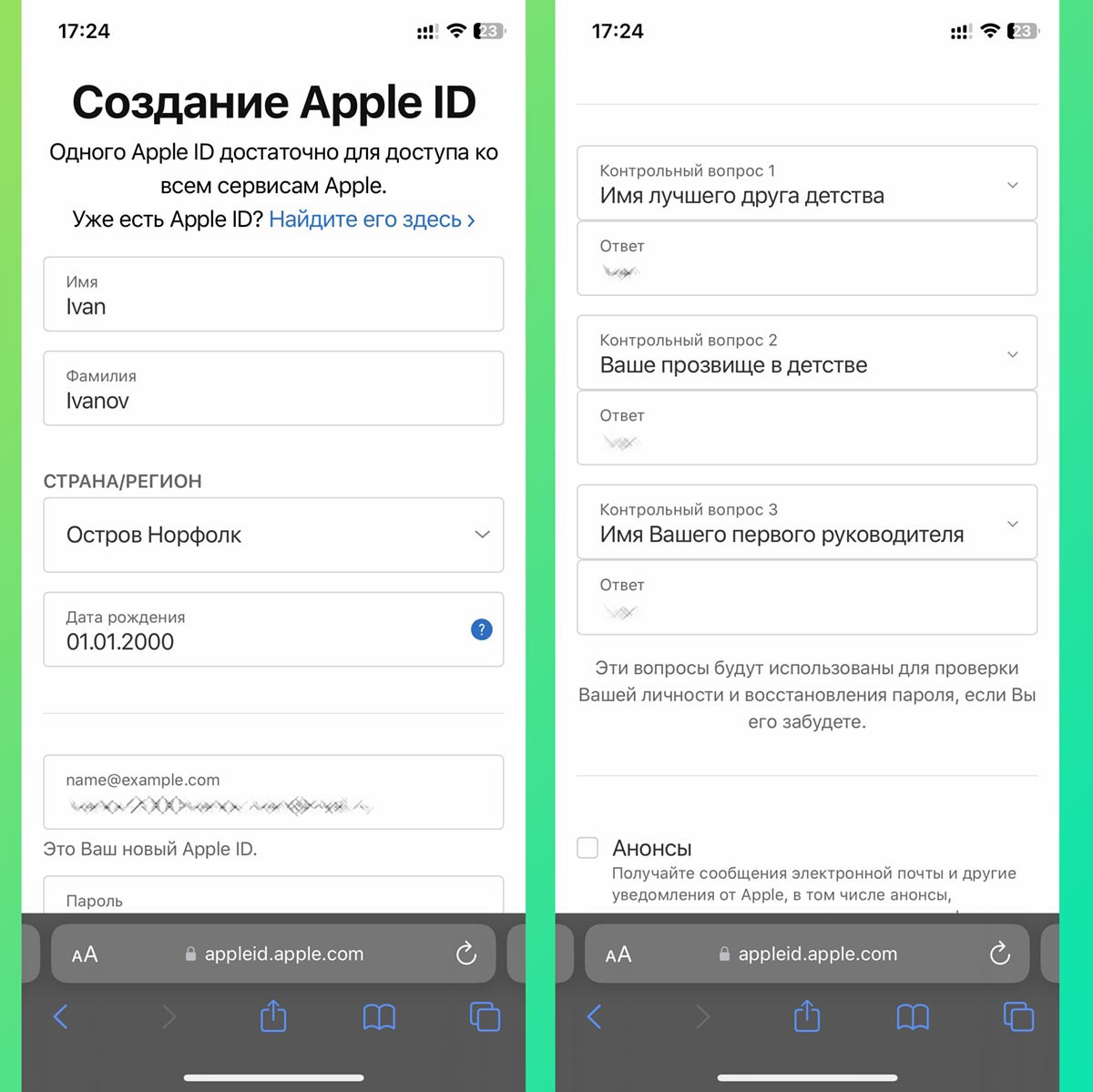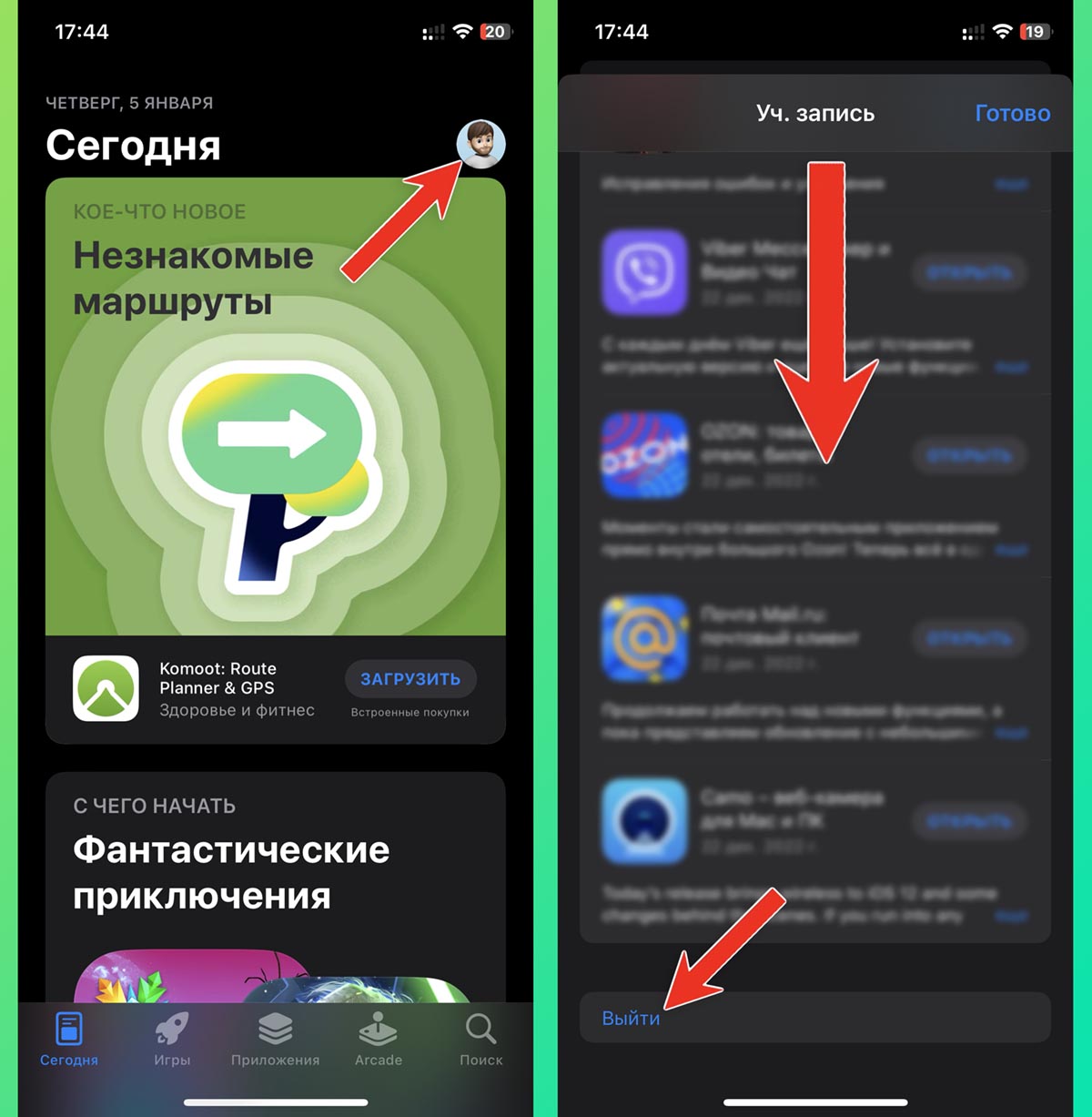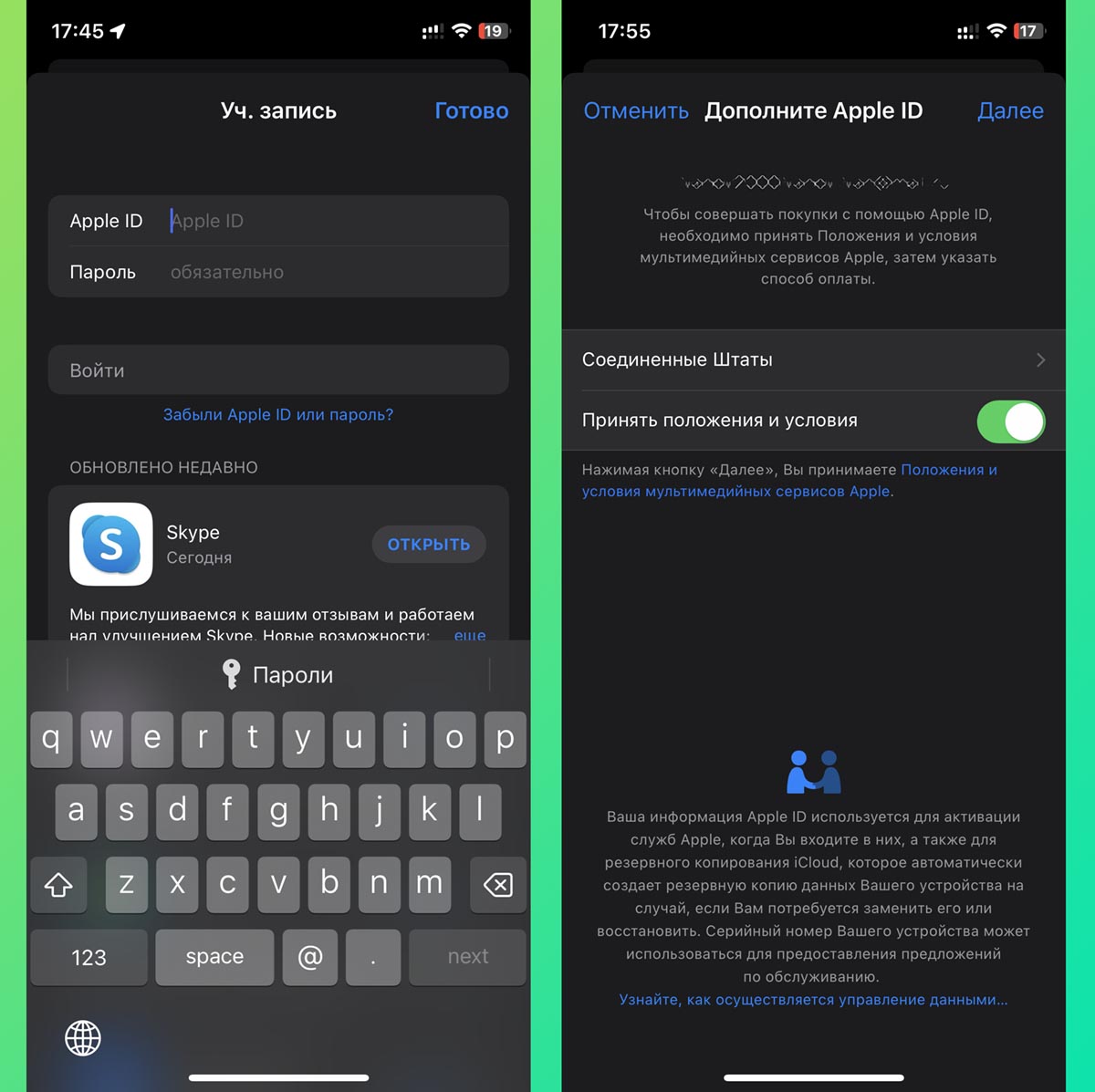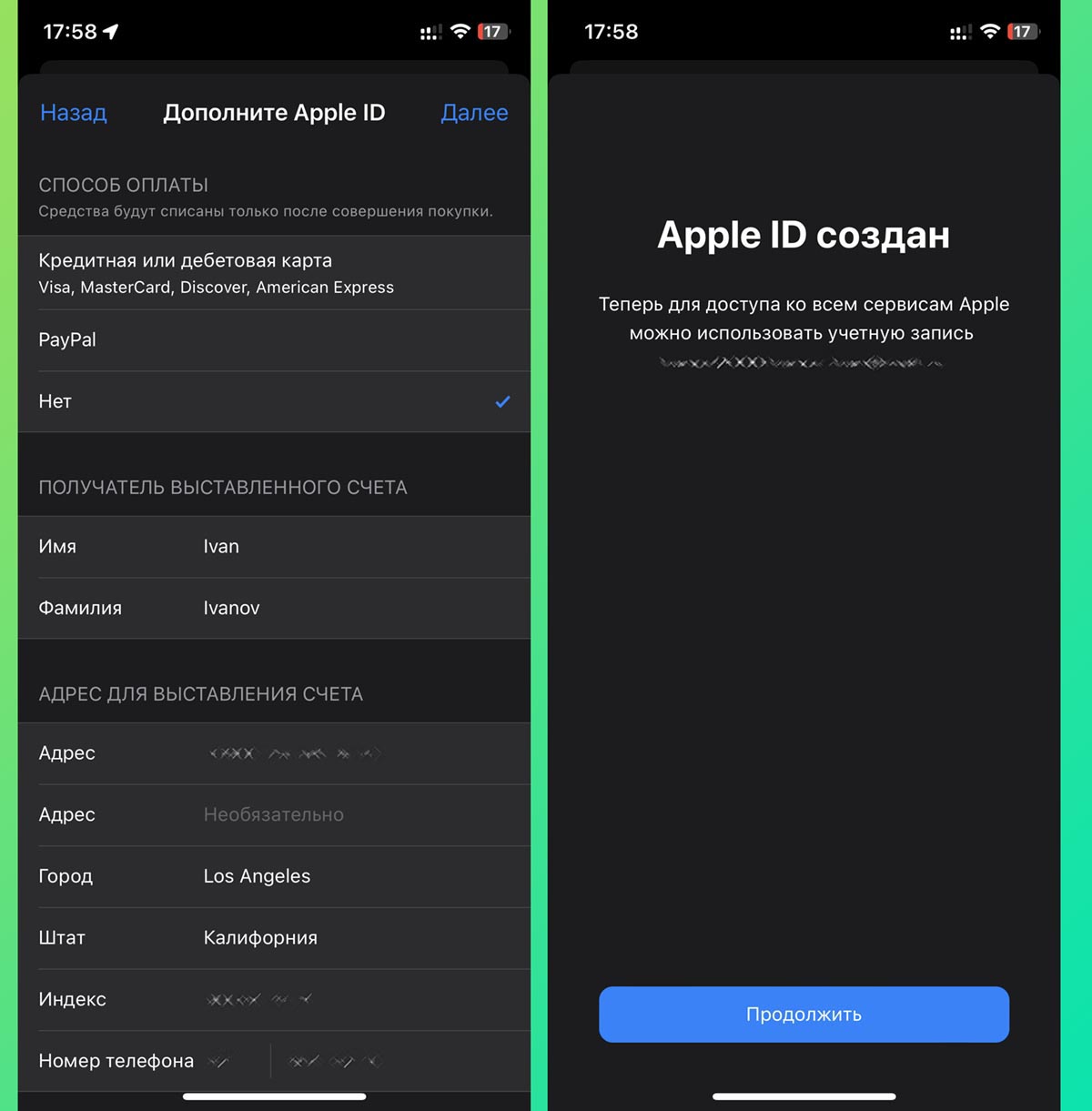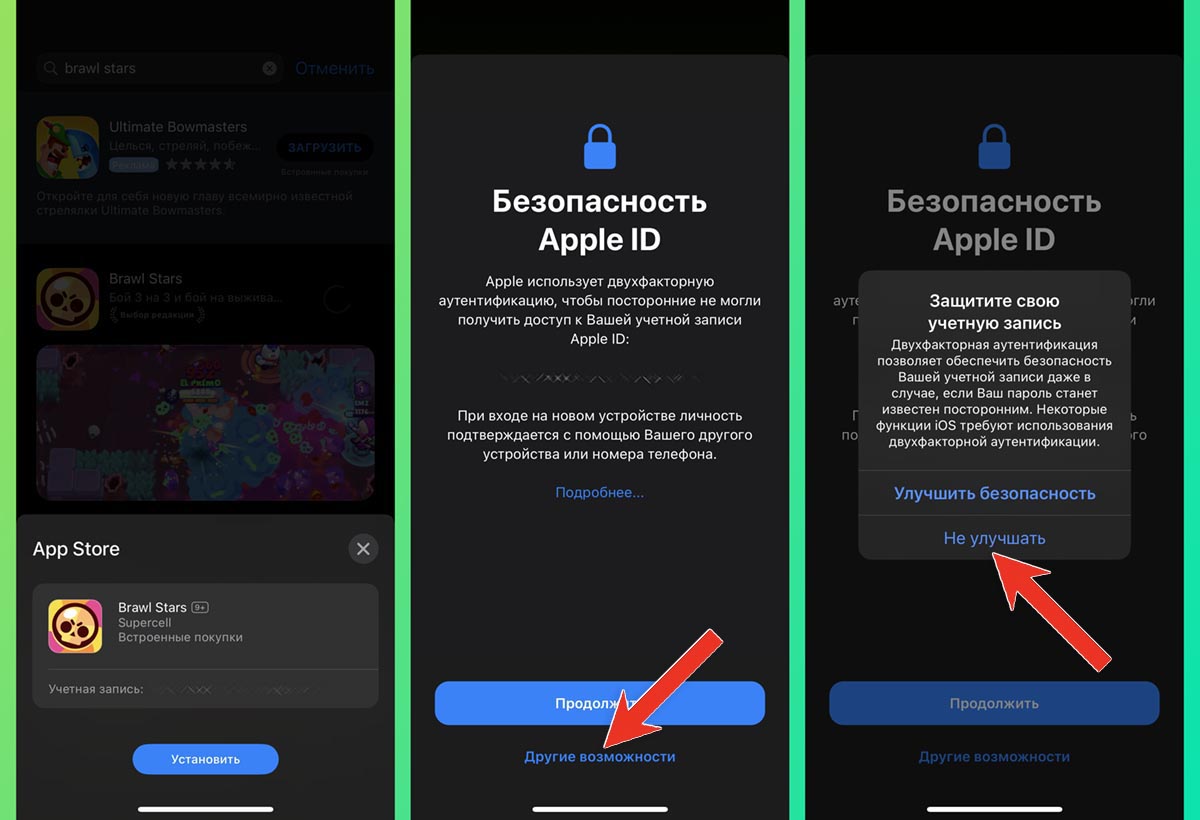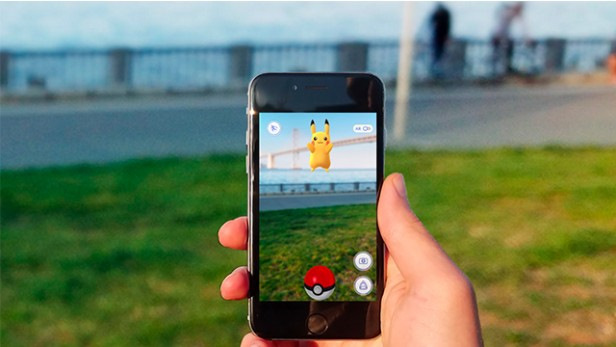24 февраля 2020
iOS
Вам понадобится любое iOS-устройство, интернет и буквально пара свободных минут.
Зачем нужен американский Apple ID
Главным преимуществом американского аккаунта является доступ к местному App Store. В нём намного больший ассортимент приложений и игр, включая эксклюзивные, недоступные в нашей стране. При этом многие новинки там появляются гораздо раньше.
Помимо этого, есть различные стриминговые сервисы вроде Spotify, Rdio, не работающие на территории РФ. Ещё к преимуществам можно отнести возможность бесплатной установки платных приложений для iPhone, iPad и Mac через сервис FreeMyApps, поддерживающий только американский App Store.
Правда, есть и минусы. Подписка Apple Music, фильмы в iTunes Store и другой цифровой контент покупать через американский Apple ID невыгодно, поскольку цены там выше.
Как зарегистрировать американский Apple ID
Чтобы появилась опция создания нового Apple ID, нужно сначала выйти из существующего. Для этого откройте «Настройки» → Apple ID, нажмите «Выйти» и после ввода пароля «Выкл.»
Ещё раз нажмите «Выйти» и подтвердите свой выбор. Не беспокойтесь, вся информация останется в iCloud и автоматически синхронизируется при повторном входе в аккаунт.
Дождитесь, пока данные загрузятся в облако. После этого экран настроек будет выглядеть следующим образом.
Найдите любое бесплатное приложение или игру в App Store и нажмите «Загрузить». Выберите во всплывающем окошке «Создать Apple ID».
Укажите свою почту, которая будет использоваться в качестве логина, придумайте пароль. Выберите страну United States, включите тумблер Agree to Terms and Conditions и нажмите Next. Заполните персональную информацию и задайте ответы на секретные вопросы.
Выберите способ оплаты None и заполните информацию для выставления счетов. Используйте Google Maps и возьмите адрес любого отеля. Желательно из штата, где нет налога на покупки, например Флориды.
- Street — улица с выбранным зданием (1751 Hotel Plaza).
- City — город (Orlando).
- State — штат (FL — Florida).
- Zip — индекс (32830).
- Country/Region — United States.
- Phone — телефонный номер (407–827–4000).
Подтвердите создание учётной записи. Убедитесь, что включён тумблер Agree to Terms and Conditions и нажмите Next. Введите проверочный код, который придёт на указанный при регистрации e-mail.
Дождитесь завершения настройки и нажмите Continue. Теперь всё готово.
Для проверки найдите в App Store какое-нибудь недоступное в России приложение, например Spotify, и установите его. Если получится, значит, вы всё сделали правильно.
Что будет со старым аккаунтом
Поскольку регистрация нового Apple ID никак не связана с существующим, ему ничего не угрожает. Старый аккаунт сохранится, а купленные в нём приложения и игры в любой момент можно будет повторно скачать на устройство — они никуда не денутся.
Для доступа к приобретённому ранее контенту достаточно выйти из американского Apple ID и залогиниться в основном.
Как переключаться между аккаунтами
Приложения, игры и другой цифровой контент привязываются к Apple ID, с которого он покупается или скачивается. Поэтому для загрузки и обновления приложений из американского App Store придётся переключаться между аккаунтами.
Делается это очень просто: нужно выйти из текущей учётной записи, нажав на свой аватар на главном экране App Store, а затем прокрутить список вниз и выбрать Sign out. После этого необходимо снова открыть то же меню и ввести логин и пароль от другого аккаунта. Более подробно об этом Лайфхакер рассказывал в отдельной статье.
Максим Зекунов
13.05.2022
а у меня как раз apple musik годовой
Тебе тогда индонезийский а не американский надо.
Ответить
Развернуть ветку
mextli
13.05.2022
Автор
Всегда ощущал в себе индонезийские корни..
Ответить
Развернуть ветку
Принц Дисперсии
13.05.2022
Просто привяжи свой номер, с этим проблем нет. А вот адрес нужно будет указать именно из той страны, для которой создаётся учётка (рандомный дом на гугл картах).
Кстати, не выходи из своей учётки на телефоне совсем!!
Достаточно выйти только в AppStore (Настройки->Apple ID->Контент и покупки->Выйти)! Потом заходишь с новой учёткой, качаешь нужное приложение и логинишься в свою старую учётку. Скачанные таким образом приложения белки сами без проблем обновляться. Разве что, изредка просить для обновления пароль от новой иностранной учётки, так что, не забывай его)
Ответить
Развернуть ветку
Принц Дисперсии
13.05.2022
Т.е. жмёшь НЕ на кнопку Выйти внизу, а Контент и покупки и там уже выбираешь Выйти.
Ответить
Развернуть ветку
mextli
13.05.2022
Автор
Спасибо, вроде все получилось! Еще пара вопросов, за использование одинакового номера в двух аккаунтах бан поймать нельзя?
И касаемо например игр, там скоро diablo immortal выходит, играть нужно под vpn или и так проблем не будет?
Ответить
Развернуть ветку
Принц Дисперсии
13.05.2022
У меня проблем с номером не возникало никаких))
Я себе USA аккаунт так делал месяца 4 назад и всё ОК.
Конкретно про Diablo не скажу, но я пользовался музыкальным стриминговым сервисом, скачанным со второго аккаунта без каких-либо VPN 
Ответить
Развернуть ветку
Всемирный коктейль
6.06.2022
Вообще не пойму, как создавать сейчас американский акк. Мне просто при создании аккаунта не предлагают даже страну выбрать.
Ответить
Развернуть ветку
Принц Дисперсии
6.06.2022
По геолокации автоматически определяет.
Перед заходом на сайт включай VPN нужной страны.
Ответить
Развернуть ветку
Всемирный коктейль
6.06.2022
До чего технологии дошли. Лет 10 назад создавал маме акк американский и нужно было просто в списке выбрать страну.
Ответить
Развернуть ветку
Всемирный коктейль
6.06.2022
Не, вообще без изменений. Пытаюсь через iPhone с VPN, но он мне даже не предлагает выбрать страну. Сразу почта, пароль и номер телефона
Ответить
Развернуть ветку
Dozaemon
13.05.2022
А у гугла так можно? А то хотел себе канадский акк забубенить, но требует номер и бесплатные номера с инторнетов не позволяет использовать.
Ответить
Развернуть ветку
Принц Дисперсии
13.05.2022
Для новой учётки в Apple ID я как раз себе gmail почту заводил. Номер указывал опять же свой собственный +7…
Каких-то подводных каменей не припомню с этим)
Единственное, что сейчас не могу вспомнить: включал ли я VPN в момент регистрации или нет. Ну тут, думаю, методом исключения проверишь))
Ответить
Развернуть ветку
SATISFIED GC
15.10.2022
А как ты номер указал , если они к операторам других стран привязаны ?
Ответить
Развернуть ветку
Принц Дисперсии
15.10.2022
Свой номер и указывал, проблем не было (по крайней мере, на тот момент).
Ответить
Развернуть ветку
Бывший теркин30см
13.05.2022
Если собираешься в этом акке ещё и покупать, указывай безналоговый штат, чтобы дешевле было.
Ответить
Развернуть ветку
Принц Дисперсии
13.05.2022
Для подписок я бы предложил тогда уж Аргентинский аккаунт создавать. Курс аргентинского песо куда приятнее американского доллара 
Только надо быть повнимательнее, на некоторых сервисах песо указывается через знак $. Хотя, по итогу, например, $149 конвертировалось в 108 рублей (по крайней мере, в январе 2022).
Ответить
Развернуть ветку
Бывший теркин30см
13.05.2022
Насколько мне известно карт оплаты у аргентины нет или их очень мало. Ты где их брал то?
Ответить
Развернуть ветку
Евгений
5.07.2022
а куда заходить на iphone чтобы регистрировать новый акк? нигде что то не могу найти пункт «Создать»…
Ответить
Развернуть ветку
Juan Peralta
13.05.2022
Да вроде ничего сложного. Помню, сделал немецкий акк без проблем: вышел полностью, сделал новый, скачал, вернулся.
Ответить
Развернуть ветку
Читать все 20 комментариев
За прошлый год купертиновцы удалили из нашего App Store много российских приложений, а еще некоторые зарубежные разработчики ушли самостоятельно. Чтобы использовать такие программы или игры, можно создать заграничную учетную запись Apple ID.
Сделать это без подтверждения номера телефона и без заграничной банковской карты с каждым годом все сложнее. Приводим самый актуальный рабочий способ.
📌 Спасибо re:Store за полезную информацию. 👌
Вы сможете остаться в своей учётке iCloud и использовать новую запись только в App Store.
Как создать Apple ID для региона США без номера телефона
1. Перейдите на сайт управления учетными записями. Сделать это можно через Safari прямо на iPhone.
2. В боковом меню выберите пункт Создать Apple ID.
3. Введите всю необходимую информацию. Особое внимание уделите выбору страны. На данный момент без подтверждения номера телефона можно создать Apple ID для таких регионов:
▶ Внешние малые острова США;
▶ Остров Норфолк;
▶ Южная Георгия и Южные Сандвичевы острова.
4. Укажите действующий адрес электронной почты. Главное, чтобы он ранее не использовался для создания Apple ID и не указывался в качестве резервной почты.
5. Выберите три контрольных вопроса и ответы на них. Обязательно сохраните ответы на вопросы, без подтверждения по номеру телефона именно они будут выступать дополнительным средством идентификации.
6. Введите код подтверждения, который будет выслан на электронную почту.
7. Когда новая учётка успешно создана, запустите App Store и нажмите на аватар действующей учетной записи.
8. Прокрутите список обновлений в самый низ и нажмите кнопку Выйти.
9. Авторизуйтесь в новой учётке.
10. Запустится процесс первоначальной настройки. Здесь измените регион на Соединенные штаты и примите условия соглашения.
11. На следующем шаге введите любой существующий адрес в США (интернет вам в помощь) и домашний телефон (подтверждать не нужно).
Рекомендуем выбрать один из безналоговых штатов: Делавер, Калифорния или Флорида. Если в будущем захотите пополнить баланс или найдете доступный способ оплаты, не будете платить дополнительные налоги.
Важно! В поле Способ оплаты обязательно укажите “Нет“.
12. Найдите в App Store любое бесплатное приложение и попытайтесь скачать его.
13. Нажмите Установить, а в открывшемся окне выберите Другие возможности.
Обязательно нажмите кнопку Не улучшать, в противном случае вас попросят указать действующий номер телефона в США. Так на этой учетной записи не будет работать двухфакторная аутентификация.
Начнется загрузка приложение и после этого вы сможете полноценно использовать свою запись для загрузки программ и игр из американского магазина.
Теперь можно в любой момент переключаться между учётками в App Store и загружать нужные программы из соответствующего региона.

🤓 Хочешь больше? Подпишись на наш Telegram.

iPhones.ru
Нашли самый актуальный и рабочий способ.
- app store,
- Apple,
- iOS,
- iPhone,
- restore,
- Безопасность,
- инструкции,
- фишки
Артём Суровцев
@artyomsurovtsev
Люблю технологии и все, что с ними связано. Верю, что величайшие открытия человечества еще впереди!
Всем привет.
Решил я тут написать небольшой FAQ как же регить американский Apple ID и качать игры и приложения которые сделаны чисто для их рынка, ну или те которые еще не вышли в нашем App Store, а поиграть в них очень хочется :)))
Например ту же новую игрушку про покемонов «Pokemon go»,о которой везде и по всюду говорят постоянно. Доступна она для скачивания в App Store всего в нескольких странах, Россия в число таковых пока не входит. Поэтому чтоб скачать ее или любое другое приложение, а так же сериалы и фильмы доступные лишь для американского рынка, нам и понадобится американский Apple ID.
Ну поехали:
1. Нам понадобится почтовый ящик, но регить новый ящик для этого Apple ID мне лень, поэтому я просто использую «временный почтовый ящик».
Захожу на один из наиболее популярных сервисов с временными почтовыми ящиками и просто создаю ящик с понятным для меня названием.
Сайт с временной почтой: Temp-mail
Сверху видим адрес который нам автоматически предоставил сайт. В принципе можно использовать и его, но я предпочитаю использовать понятный для себя адрес, поэтому я нажимаю в левой колонке на ручку и переименовываю адрес, а так же доменное имя:
И так, у нас теперь есть понятный адрес Drive2@kismail.ru
Понятный адрес еще нужен для того, что когда вы будете регистрировать новый Apple ID, вам было бы проще писать его в форме на регистрацию.
После того как переименовали почту, не закрываем ее. Ждем письма, которое придет от Apple для подтверждения адреса.
2. Берем свой iPhone/iPad и идем в настройки:
Заходим в iTunes Store, App Store и кликаем по своему Apple ID. Выбираем «Выйти»
Далее открываем App Store, зоходим в ТОП-чарты ну или просто выбираем любое БЕСПЛАТНОЕ приложение которое можно скачать.
Нажимаем на установку приложения/игры и у вас появляется уведомление о том что вам нужно либо авторизоваться либо создать Apple ID.
Выбираем «создать» и заполняем форму регистрации:
3.1 Выбираем САШ
3.2 Соглашение и бла бла бла, которые мы все очень тщательно и подробно читаем… Проматываем вниз и жмем «Agree»
3.3 Заполняем форму регистрации:
Нажимаем «далее»
3.4 Пошел самый дебильный пункт про выбор карты для отплаты и адрес…
Карту никакую не выбираем, просто оставляем NONE
Поле CODE не трогаем, оставляем пустым
приступаем к заполнению адреса.
Заполнять не сложно, укажите Мистер вы или Мисс. Заполните имя, фамилию и выберите где вы живете.
Я всякую фигню понаписал, единственное где нужно выбрать правильный пункт и написать верные цифры это поля ШТАТ и ЗИП(индекс):
Штат выбираем Флорида, это единственный штат в США, где нет комиссии за интернет покупки(ну на случай если вы все же регите не фейковый аккаунт США, а себе на постоянку. И вдруг вы что-то будете покупать).
ZIP(индекс) указываем 32007. Ну либо любой другой принадлежащий штату Флорида.
Далее нажимаем «далее» и видим сообщение о подтверждении адреса. Идем на почту, смотреть письмо:
Заходим в письмо и подтверждаем наш аккаунт.
Вводим пароль и вуаля, все подтвердилось.
Теперь можно и в App Store зайти. Смотрим раздел бесплатных игр и видим игры которые нам ранее были не доступны:
Все это можно поставить себе на девайс и спокойно пользоваться. Причем можно установить и обратно перелогиниться на свой основной Apple ID. Скаченная игра остается и все работает.
P.s.: Я себе на iPad не ставил покемонов :)))) Они запускаются с ОС 8.0, а я все еще живу на 7.1.2 
Так что это просто инструкция по созданию американского Apple ID.
Американский Apple ID можно создать как со своего устройства, так и с персонального компьютера. Для этого понадобится:
- Устройство, в котором будет создаваться новая учетная запись.
- Интернет.
- Почтовый ящик в google, ранее не привязанный к Apple ID.
Выйдите из своего текущего Apple ID. Для этого зайдите в настройки, кликните на iTunes Store и App Store, кликните по своей учетной записи и нажмите «выйти».
Откройте магазин App Store и загрузите любое приложение, не требующее оплаты. В появившемся окошке нажмите «Создать Apple ID».
Найдите в предложенном списке стран United States и поставьте напротив нее галочку.
Пролистайте страницу вниз и кликните “Agree”.
Введите свои данные в пустые поля. В первую строчку введите свою почту google, ранее не активированную Apple. В следующие две – пароль от нового Apple ID. Затем заполняете поля с секретными вопросами и ответами, вписываете запасной email, а также месяц, день и год рождения.
В случае, если вы не имеете американской банковской карты, то выбираете “None”. Если карта есть – вводите данные карты.
Заполняете поля. В графе “Title” выбираете любой из вариантов. в графах “Name” пишите свое имя и фамилию. Адрес можно ввести придуманный, например: Address – Moskovskaya, Address – ulitsa, Sity – Los Angeles, State – California, Zip – 90012. Номер телефона тоже можно ввести любой. После ввода данных нажимаете “Next”. Готово. Теперь осталось только подтвердить свой новый Apple ID с почты google, на которую вы регистрировали учетную запись.

Многие наши владельцы «яблочных» мобильных устройств наверняка знают, что в американском хранилище AppStore программ, игр, музыки или видео намного больше, нежели представлено в странах СНГ. Именно поэтому многие и хотели бы создать американский Apple ID, чтобы получить доступ к этому контенту. Ничего сложного в этом нет, однако есть пара нюансов и вопросов, без понимания которых процедура регистрации станет бесполезной или не сможет быть осуществлена вообще.
Что такое Apple ID?
Начнем с самого простого. По сути, Apple ID на «яблочных» девайсах представляет собой точно такой же идентификатор, как аккаунт Google на основе привязки к почтовому адресу Gmail на Android-устройствах, с помощью которого осуществляется доступ к хранилищу программного обеспечения и мультимедиа, а также к некоторым сервисам.
Разница только в том, что информация, представленная в AppStore и ориентированная на страны постсоветского пространства, отличается от американского сервиса достаточно сильно.
Какой смысл создавать американскую регистрацию
Вопрос о том, как создать американский Apple ID, пока оставим в стороне и посмотрим на целесообразность таких действий. В качестве одной из главных причин американской регистрации можно отметить тот факт, что на американском рынке программного обеспечения и развлекательной индустрии новинки появляются гораздо раньше, нежели в Европе, не говоря уже о странах СНГ. С одной стороны, если создать американский Apple ID, несомненным плюсом станет возможность доступа к такому контенту раньше других. Но есть и свои минусы.
В первую очередь это связано с тем, что в большинстве своем весь этот контент является платным (хотя некоторые бесплатные сервисы найти тоже можно). К тому же в Америке цены на аналогичный контент гораздо выше, чем у нас, так что придется платить. Правда, наши спецы умеют обходить такие ограничения так, что рядовому американцу и в голову не придет.
Как создать американский Apple ID на компьютере?
Итак, создание регистрации можно произвести двумя способами — использовать для этого компьютер с установленной программой iTunes или непосредственно на мобильном девайсе.
На компьютере в запущенной программе iTunes нужно выбрать основное меню учетной записи и выйти из нее, если в данный момент она активна.
Далее выбираем раздел приложений и переходим к AppStore. В списке стран и регионов пролистываем содержимое вниз и нажимаем на флаг США для указания региона. В боковой панели отыскиваем какое-нибудь бесплатное приложение и жмем кнопку Get.
Далее появится окно с предложением ввода логина и пароля, в котором нужно использовать кнопку создания нового аккаунта, затем жмем кнопку продолжения, соглашаемся с условиями лицензионного соглашения и переходим к форме заполнения данных.
Здесь придется указать адрес электронной почты, не используя для этого европейские домены или домены стран бывшего СССР. Затем вводится пароль, указываются секретные вопросы и ответы на них, а потом устанавливается дата рождения.
После этого следует снять галочки с подтверждений рассылок и перейти к настройке способа оплаты контента. Тут основная проблема состоит в том, как создать американский Apple ID без кредитной или дебетной карты. Все просто — в качестве способа оплаты указываем, что он отсутствует (None).
На следующем этапе нужно ввести реально существующий американский адрес и номер телефона, в котором потребуется прописать семь последних цифр. Большинство специалистов рекомендуют использовать населенные пункты и организации штата Флорида, поскольку там отсутствует налог на операции покупки ПО в сервисе AppStore. Найти такие учреждения можно совершенно просто через приложение Google Maps, которое предоставляет исчерпывающую информацию.
Для ввода следует использовать следующие параметры:
- Street (улица);
- City (город) — например, Orlando;
- State (штат) — Флорида (FL);
- Zip Code (индекс) — для Флориды 32830;
- Area Code (индекс города) — для Орландо 321;
- Phone (телефон) — номер учреждения, указанный на карте и соответствующий выбранному адресу (7 последних цифр).
Входим в почтовый ящик, открываем письмо, вводим данные созданного идентификатора Apple ID и кликаем по кнопке верификации (Verify). Как только адрес почты будет подтвержден, окно идентификации изменится на поздравительное.
Как создать американский Apple ID на мобильном устройстве
На мобильном девайсе вся эта процедура практически полностью аналогична вышеописанной, только в качестве номера телефона указывается не семь, а десять последних цифр, а начальные действия производятся непосредственно из раздела учетных записей.
Тут стоит обратить внимание еще на один момент. Многие задаются вопросом о том, как создать американский Apple ID без карты (географической), когда информация по реальному учреждению отсутствует или сервис карт недоступен. Да просто войдите в браузер и задайте в поиске информацию по какой-нибудь американской компании, вписав в поле поиска central office (центральный офис) или office in Florida. Ввести можно любое известное на весь мир название, например, General Motors или что-то еще. Поисковик выдаст полную текстовую информацию с телефонами, адресом и т. д.
На что следует обратить внимание?
Наконец, особо внимательным нужно быть при выборе учреждения или вводе данных по нему, поскольку вся информация моментально будет проверена. Почему лучше использовать именно организации, а не частных лиц только потому, что в них могут насчитываться тысячи сотрудников, и определить, кто именно из них создал аккаунт, невозможно просто физически.
В некоторых случаях в своей системе, возможно, придется отключить определение местоположения (геолокацию), но, как правило, это не требуется.
Вместо итога
Как видим, создать американский Apple ID не так уж и сложно. Главное — корректно ввести реальные данные. Правда, целесообразность использования такой регистрации остается под большим вопросом, поскольку Америка — та страна, в которой за все придется платить. А самый свежий контент, тем более, будет платным.
Для работы со всеми сервисами Apple ID вам понадобится специальный аккаунт Apple ID, зарегистрировать который можно в любой стране. При создании учетной записи необходимо указать государство, в котором вы находитесь. Если по каким-то причинам вы не хотите иметь российский аккаунт, то есть способ, при помощи которого можно получить иностранную учетную запись.
Зачем создать английскую, американскую, австралийскую, новозеландскую учетную запись?
Учетная запись дает доступ к официальным магазинам Apple — iTunes, App Store, Apple Music и другим. Дело в том, что в различных странах действуют разные ограничения. Например, в России запрещено какое-либо приложение, но если создать аккаунт, в котором указана другая страна, то можно получить доступ к этому запрещенному приложению. Это также работает с играми, музыкой, фильмами и другим развлекательным контентом.
Еще один повод завести иностранный аккаунт — разница в цене. Одни программы стоят дешевле в американском App Store, другие — в австралийском. Перед тем как менять страну с целью сэкономить, учтите, что если один контент в стране распространяется по меньшей цене, то другой может стоить наоборот дороже.
Перевести страну в вашем старом аккаунте не получится, можно только создать новый. Пройти процесс регистрации придется через iTunes, если вы используете компьютер с Mac OS или Windows, или через App Store, если аккаунт будет создаваться с телефона или планшета от компании Apple.
Через Windows или Mac OS
- Открываем приложение ITunes.
Открываем iTunes
- Подключаем устройство к компьютеру при помощи USB-кабеля и дожидаемся окончания синхронизации.
Подключаем устройство к компьютеру через USB-кабель
- Выходим из вашего прежнего аккаунта, нажав на ваш логин и выбрав вариант «Выйти».
Нажимаем кнопку «Выход»
- Переходим в раздел «Приложения».
Переходим к разделу «Приложение»
- Переходим к магазину App Store.
Переходим в магазин App Store
- Кликаем по флагу России, так как он стоит по умолчанию.
Кликаем по флагу России
- Выбираем страну, которая будет указана в вашем будущем аккаунте. Для примера возьмем США.
Выбираем страну
- В открывшемся списке приложений выбираем любое бесплатное.
Выбираем бесплатное приложение
- Нажимаем кнопку Get, чтобы установить его.
Нажимаем кнопку Get
- Вас попросят авторизоваться, но делать этого не надо, так как нужно нажать кнопку «Создать Apple ID».
Нажимаем кнопку «Создать Apple ID»
- Пропускаем вступительные слова.
Пропускаем приветствие
- Читаем и принимаем стандартное лицензионное соглашение.
Принимаем пользовательское соглашение
- Заполняем все необходимые поля. В поле Email нужно указать почту, желательно использовать почту той страны, которую вы указали вначале. Введите пароль, контрольные вопросы и дату рождения, чтобы в будущем иметь возможность восстановить доступ к аккаунту.
Заполняем необходимые поля
- Можно убрать галочки с подписок, если не собираетесь их читать.
Убираем галочки
- Вам предложат указать вариант оплаты. Делать этого не нужно, если у вас нет карты, выданной в указанной стране. Выберите параметр None.
Выбираем способ оплаты
- Следующий шаг — указание личных данных. Если вы регистрируете американский аккаунт, то лучше прописать в строке с месторасположением штат Флорида, так как в нем цены ниже, из-за отсутствия налога на покупки в App Store.
Указываем личные данные
- Левый адрес можно найти через карты Google, например, используйте адрес какого-либо отеля.
Ищем нужное месторасположение
- Если вы смогли найти все необходимые данные, и они подошли, система не начала ругаться, то на экране появится сообщение с просьбой подтвердить указанную ранее электронную почту.
Необходимо подтвердить почту
- Открываем почту и полученное письмо, в котором нужно открыть специальную ссылку.
Подтверждаем аккаунт
- Пробуем войти в аккаунт, используя данные, полученные при регистрации.
Входим в аккаунт
- Если все прошло удачно, то вы получите соответствующее уведомление.
Регистрация прошла успешно
Через IOS
Как использовать иностранный аккаунт
Если вам удалось создать иностранный аккаунт, то при открытии любого магазина он автоматически запустится с приложениями и ценами, установленными в той стране, которую вы указали при регистрации учетной записи. Чтобы установить бесплатные приложения, достаточно нажать кнопку «Установить» и дождаться окончания процесса.
Нажимаем кнопку «Установить»
Проблемы могут возникнуть на моменте пополнения баланса для покупки платных приложений, так как, чтобы закинуть деньги на иностранный аккаунт, вам нужна иностранная банковская карта. Но есть несколько выходов, позволяющих обойти это ограничение.
Использование подарочных сертификатов
В магазинах Apple действует специальная подарочная система — пользователь может приобрести специальную карту на определённую сумму и подарить ее кому угодно. Многие строят на этом бизнес: покупают большое количество карт и перепродают их нуждающимся. Вы можете этим воспользоваться, но есть три проблемы:
- Высокие цены — люди, которые перепродают подарочные сертификаты, должны иметь какой-то плюс с этого, поэтому делают свою наценку, которая может оказаться не такой уж маленькой.
- Придется покупать карты у заграничных продавцов, так как, например, в России действуют только рублевые сертификаты, в Америке — долларовые.
- Можно попасться на обман недобросовестного продавца. Чтобы этого не случилось, найдите продавца, имеющего хорошую репутацию и много не накрученных отзывов.
Подарочный сертификат
Подарок в виде приложения или денег
Этот способ похож на предыдущий, но отличается он тем, что дарятся не сертификаты, а сами приложения или какая-либо сумма денег. Проблемы в нем все те же самые, что и с подарочными картами, так как без друга или продавца в стране, которую вы казали при регистрации, ничего не выйдет.
Подарок в виде приложения и денег
Приложение FreeMyApps
FreeMyApps — приложение, которое дарит специальные кредиты, которые можно обменять на подарочные карты в iTunes, за выполнение различных заданий.
Минус этого способа заключается в том, что много такими темпами не заработаете и едва ли сможете насобирать на нужное вам приложение. Но если у вас много свободного времени, а покупка приложения не спешит, то можете попробовать и за некоторое время накопить на получение сертификата.
Еще стоит учесть, что FreeMyApps не единственное приложение, предлагающее такие услуги, поэтому можете поискать в интернете другие, чтобы зарабатывать сразу в нескольких, это может ускорить процесс накопления.
Возможные проблемы и решения
Проблема может возникнуть только в том случае, если вы указали какие-то данные неверно. Например, поля, связанные с месторасположением, были заполнены некорректно, или электронная почта не соответствовала стране, указанной при регистрации, и на нее не дошло письмо с подтверждением аккаунта. Выход из всех этих ситуаций один — использовать другие, более правильные, данные для регистрации.
Если вы решили изменить страну, которая указана в вашем аккаунте Apple ID, по каким-то личным причинам, то у вас один выход — создать новый аккаунт. Сделать это можно через компьютер, телефон или планшет, при регистрации указав нужное вам государство. Проблем возникнуть не должно ни с чем, кроме как с пополнением баланса. Покупка в иностранном магазине может стать неразрешимой проблемой, если ни один из вышеперечисленных способов пополнения баланса вам не помог.
И магазинам во множестве стран мира, но их список, а также количество контента в каждой стране отличается. В России, Украине и других странах СНГ вы можете свободно покупать приложения, фильмы и музыку, пользоваться большинством сервисов Apple, но все же не всеми. У штатовского Apple ID по-прежнему есть преимущества над региональными. В этой статье мы рассмотрим их, а также расскажем как бесплатно завести американский аккаунт и использовать ваши Apple-устройства по-максимуму.
Для чего нужен US Apple ID
Конечно, самым главным преимуществом штатовского аккаунта является доступ к американскому App Store, в котором приложения и игры появляются раньше, да и ассортимент более широкий, включая эксклюзивы, недоступные в нашей стране. Помимо этого есть еще iTunes Radio и другие музыкальные сервисы вроде Spotify, Rdio, не работающие на территории РФ (ограничение можно обойти через прокси, но без приложений вам никак не обойтись, а они есть только в US App Store). Также сюда можно отнести возможность бесплатной установки платных приложений для iPhone, iPad и Mac через сервис FreeMyApps, работающий только с американским App Store.
Что касается покупки другого цифрового контента — например, музыки и фильмов — то штатовский Apple ID будет хуже, поскольку цены в нем выше, чем в том же российском. Учитывайте это, если покупаете контент в iTunes Store.
Как зарегистрировать US Apple ID
В регистрации, по сути, нет ничего сложного и ее легко можно произвести как с компьютера, так и прямо с iOS-устройства. Какой способ будет удобнее вам — выбирайте сами, мы расскажем об обоих.
Регистрация Apple ID с компьютера
Открываем iTunes и выходим из вашего существующего аккаунта, если он вас есть.
Указываем регион США. Он заботливо расположен прямо перед глазами.
Смотрим в боковое меню справа и находим там любое бесплатное приложение. Возьмем для примера YouTube.
На странице приложения жмем кнопочку Get.
Во всплывающем окошке с вводом логина и пароля выбираем вариант «Создать Apple ID».
На экране приглашения жмем Continue.
Теперь нужно ввести необходимые данные:
Указываем способ оплаты, в нашем случае выбираем None.
Теперь нужно указать ваше имя и фамилию, а также реальный американский адрес и телефон. Рекомендую выбрать штат Флорида, поскольку в нем нет налога на покупки в App Store (в некоторых других штатах он есть).
Проще всего использовать адрес какого-либо общественного учреждения или отеля, который легко найти через Google Maps. Нам нужны:
- Street — улица с выбранным зданием, см. скриншот.
- Phone — телефонный номер (нам нужны только последние 7 цифр).
Остается только проверить данные и нажать кнопку Create Apple ID.
Если всё введено верно, то вы увидите экран верификации, который изменится после подтверждения вашего email.
Проверям ящик, который указывали при регистрации, на него должно прийти письмо от Apple со ссылкой на активацию аккаунта. Переходим по ней.
Входим в Apple ID, используя ваш логин и пароль.
Всё, ваш email верифицирован. Принимайте поздравления, теперь у вас есть американский Apple ID!
Регистрация Apple ID с iOS-устройства
Завести Apple ID с помощью iOS-устройства также легко, как и с компьютера. Все шаги полностью аналогичны.
Открываем App Store и выходим из вашего существующего аккаунта. На вкладке «Подборка» листаем в самый низ и нажав на логин выбираем «Выйти».
Теперь переходим на вкладку поиска. Находим любое бесплатное приложение. Я опять буду использовать YouTube.
Жмем кнопочку Get. Во всплывающем меню выбираем «Создать Apple ID».
Теперь нужно выбрать страну. Галочка уже будет стоять на United States. Принимаем лицензионное соглашение, нажав кнопку Agree.
Вводим регистрационные данные:
- Email — лучше не использовать российские домены, а выбрать, например Gmail.
- Password — одной заглавной буквы и цифры теперь недостаточно, не забудьте поставить в вашем пароле какой-нибудь спецсимвол.
- Security Info — выбираем секретные вопросы и указываем ответы на них (это важно, в будущем они будут использоваться для восстановления пароля).
Теперь нужно указать дату рождения. Лучше поставить свою, чтобы не забыть, поскольку она тоже используется для восстановления пароля. В разделе Billing information выбираем способ оплаты None и жмем Next.
Вводим реальный штатовский адрес и телефон. Используем Google Maps и находим любой отель, лучше во Флориде, так как в этом штате нет налога на покупки в App Store. Нам нужна следующая информация:
- Street — улица с выбранным зданием.
- City — город, в моем примере Orlando.
- State — штат, у меня FL — Florida.
- Zip Code — индекс, для Флориды — 32830.
- Area code — код города, для Орландо — 321.
- Phone — телефонный номер (обратите внимание, что здесь нужны 10 последних цифр)
После этого вы окажетесь на экране верификации. Теперь проверяем почту и переходим по ссылке из письма Apple, чтобы верифицировать email. Вот и всё. Начнется загрузка нашего приложения, что означает успешное создание Apple ID. Поздравляю!
Хоть услуги «яблочной» компании в настоящее время плотно охватывают практически весь мир, их перечень, равно как и контент для каждой страны, имеют существенные различия. К примеру, пользователи Apple из России, Белоруссии, Украины, а также других стран СНГ, беспрепятственно приобретают фильмы, книги, музыку и приложения, но не ко всем из них имеют доступ. Конечно же, полным набором контента обладают пользователи из штатов. Благодаря этой статье вы узнаете, как же создать себе аккаунт с кучей привилегий.
Наверняка вы уже знаете, что приложения – это главнейшее преимущество американского ID. Весь контент появляется в USA App Store гораздо раньше, нежели в других, а его количество выше, чем в любой другой стране. Сюда же относятся и эксклюзивные приложения. Также есть различные Spotify, iTunes Radio и подобные музыкальные приложения, которые попросту не работают на территории России из-за ограничения. Его, конечно, можно обойти, сменив сервер, а вот приложения вы никак не скачаете, если клиент не американский. Из-за этого же не доступны бесплатные приложения из сервиса FreeMyApps.
Давайте разберем по подробнее как зарегистрировать американский Apple ID бесплатно
.
Как зарегистрировать US Apple ID
Не так уж и сложна регистрация американского Apple ID как может показаться. И осуществить её можно как на мобильном, так и на компьютере. Предлагаем к вашему рассмотрению оба способа регистрации.
С помощью компьютера
Для начала откройте iTunes и, если у вас имеется аккаунт, выйдите из него.
Теперь кликните по значку «Приложения»
и перейдите к разделу App Store
. Листайте вниз, когда увидите флажок – кликните по нему.
Необходимо указать регион. А США находится не то что ближе всех остальных – он прямо посередине.
В меню сбоку найдите любое приложение, на которое не нужно тратиться. К примеру, тот же YouTube. Нажмите Get
.
После этого всплывет небольшое окошко, где потребуется ввести логин и пароль. Нажмите «Создать Apple ID»
.
Появится Welcome-экран, жмите на кнопку Continue
. Примите лицензионное соглашение, кликните на кнопку Agree
.
Готово! Теперь приступайте к заполнению анкеты о ваших данных.
- Email — для американского ID Gmail будет лучшем решением, а вот использовать российскую почту не стоит.
- Password — обязательно поставьте спецсимвол.
- Security Info — здесь необходимо указать секретные вопросы и ответы на них. Обязательно их запомните, поскольку они помогут в восстановлении пароля.
- Date of birth — ваша дата рождения (будет лучше, если вы укажете настоящие данные, поскольку они также пригодятся в восстановлении).
В окне способа оплаты выбирайте None
.
Что же, теперь введите вашу фамилию и имя, ну и, соответственно, адрес в Америке и телефон. Советуем для этого выбрать Флориду, поскольку в этом штате отсутствует налог на покупки в магазине (а вот некоторые штаты такой свободой похвастаться не могут).
- Street — улица, где находится выбранное вами здание.
- City — город, где у вас теперь «новоселье».
- State — штат, указывайте FL — именно такое обозначение у Флориды.
- Zip Code — это индекс, у Флориды он — 32830.
- Area code — код выбранного вами города. Их легко можно найти в интернете.
- Phone — номер мобильного телефона (понадобятся последние 7 цифр).
Финальный штрих – проверка данных. После чего жмите на Create Apple ID
. Если вы заполнили все пункты правильно, появится экран верификации, изменяющийся после подтверждения вашей почты.
Вам необходимо проверить почтовый ящик, который вы указывали в процессе регистрации. Туда придёт письмо, с ссылкой для активации вашего аккаунта. Переходите по ней.
Финиш! Верификация пройдена и вы теперь являетесь гордым владельцем американского аккаунта Apple!
С помощью iOS-устройства
Создать Apple ID с помощью мобильного телефона и планшета также довольно легко, да и существенных различий в этой инструкции вы не увидите.
Зайдите в App Store
и выйдите из аккаунта, если он у вас есть. Это можно сделать в самом низу вкладки «Подборка»
, там есть кнопка выхода.
Вновь выберите любое бесплатное приложение в магазине, используя поиск, можно тот же YouTube.
Как и на компьютере, нажмите на Get и во всплывшем меню выберите кнопку «Создать Apple ID».
Вновь перед вами появится окошко выбора страны, где галочка сразу будет стоять на США. Что же, именно это нам и нужно! Нажмите кнопку Agree, приняв тем самым лицензионное соглашение.
Теперь вводите ваши данные:
- Email — ничего не изменилось: желательно указать Gmail и не использовать российские почтовые ящики.
- Password — обязательно добавьте в пароль какой-либо спец-символ, поскольку теперь цифр и заглавных букв недостаточно.
- Security Info — ответы на секретные вопросы, как и сами вопросы, стоит запомнить, иначе в случае утери пароля восстановить вы его не сможете.
Заполняя дату рождения, укажите настоящую, она также пригодится для восстановления пароля от аккаунта. Способ оплаты, который вам нужно будет выбрать в разделе Billing information, остаётся прежним – None.
Адрес нужно ввести американский и реальный, как и телефон. Для этого зайдите на Google Maps и поищите какое-либо общественное здание или же отель. Лучше всего в штате Флорида, поскольку там нет никакого налога при покупке приложений в App Store. При заполнении адреса запросят следующие данные:
- Street — укажите улицу, где находится выбранное здание.
- City — город, в котором вы выбрали своё «новое жильё».
- State — штат, выбираем FL — Флориду (исходя из соображений выше).
- Zip Code — индекс, для Флориды он — 32830.
- Area code — код выбранного вами города. Их легко найти в интернете.
- Phone — телефонный номер (в отличие от регистрации через компьютер, здесь понадобятся уже 10 последних цифр.)
Далее вы увидите окошко верификации. Чтобы завершить процесс, зайдите на указанную почту и воспользуйтесь ссылкой из пришедшего письма. Готово! YouTube начнет загружаться на ваше устройство, а значит, регистрация вашего американского аккаунта завершена успешно!
Наверняка все владельцы iOS-устройств знают о необходимости регистрации учетной записи Apple ID. Наличие данного аккаунта позволяет скачивать платные и бесплатные приложения, покупать музыку и видео, пользоваться многочисленными сервисами iOS и OS X.
В этой статье мы расскажем, как создать американскую учетную запись Apple ID.
Почему американский Apple ID?
Причин для этого может быть много, начиная от региональных приложений, отсутствующих в магазинах других стран и заканчивая возможностью слушать iTunes Radio прямо сейчас. Apple регулярно расширяет потенциальную аудиторию сервиса и в скором времени радио появится в русском iTunes, а пока — приходится использовать заграничную учетную запись.
Итак, создать Apple ID для американского магазина контента можно, как при помощи компьютера, так и на самом iДевайсе.
Как создать американский Apple ID на iPhone или iPad
- Откройте приложение App Store и воспользовавшись поиском или при помощи категорий выберите любое бесплатное (Free) приложение (например Viber) или игру (например Clash of Clans).
- Нажмите кнопку Бесплатно (Free), а затем Установить (Install).
- В появившемся всплывающем окне выберите Создать Apple ID (Create Apple ID).
- В качестве страны выберите из списка United States.
- Нажмите Далее и, принимая Пользовательское соглашение, перейдите к заполнению личных данных.
- Заполните учетные данные.
- Потребуется ввести действующий почтовый ящик, на который еще не создавался Apple ID.
- Пароль и его подтверждение обязательно должны содержать восемь или более символов и минимум две латинские буквы — строчную и прописную (большую и маленькую).
- Далее заполните секретные Вопросы и ответы, предварительно прочитав эту статью.
- Укажите Дату рождения.
- Далее потребуется заполнить данные о липовом жителе США.
- В пункте Billing information выберите None.
- Фамилия и имя могут быть произвольными, а вот к адресу, почтовому коду и телефону Apple придирается.
- Укажите (например): City — New York, State — NY, Zip — 10016, Phone — 212 | 682 (и любые 4 цифры). Снова нажмите Next.
- После этого на реальный почтовый адрес, введенный в пункте 7, придет письмо для подтверждения. Откройте его (письмо может оказаться в папке Спам) и нажмите Verify Now.
- После открытия страницы на сайте Apple введите логин (адрес почты) и пароль из пункта 8.
- После уведомления Email address previously verified — радуемся созданному американскому Apple ID.
- Возвращаемся в App Store и на вкладке Featured (Подборка) в левом нижнем углу нажимаем Sign In (Войти).
- Вводим логин (почтовый адрес) и пароль от американского Apple ID.
- Теперь можно скачивать приложения из американского App Store, а также наслаждаться iTunes Radio в приложении Музыка.
Обратите внимание, что все покупки, сделанные в русском магазине будут обновляться только из него, а американские из американского, соответственно. Обновить приложение купленное в одном магазине в другом не получится.
Если у Вас остались вопросы — посмотрите подробное видео:
Смотрите также:
- Как найти потерянный iPhone и защитить хранящиеся на нем данные.
- Как обойти блокировку, установленную с помощью сервиса Найти iPhone.
- Как вернуть iPhone в заводские настройки или заставить его работать как новый.
- Как выгодно купить iPhone, iPad или Mac на вторичном рынке.
- Как выгодно продать старый iPhone или iPad.
- Неверлок (neverlock) или залочен на оператора (locked)? Как проверить статус разлочки iPhone.
- Как обойти Activation Lock (блокировку активации) на iPhone.
Главная Заработок в Соц. сетях Заработок на смартфоне Apple ID для всех стран
Привет! Присоединяйся к Walken и давай вместе ходить и зарабатывать!
Не забудь применить промо-код: D1EOKMK, чтобы получить приятный бонус 
Инструкция по регистрации Apple ID.
(Apple ID разных стран вам понадобится для сервисов по заработку на смартфоне)
Для начала вам нужно зарегистрировать элекстронную почту, к которой ранее не был привязан Apple ID (для каждого нового Apple ID нужна новая эл. почта).
Далее переходим по ссылке: Регистрация Apple ID
Вы попадёте на страницу, как показано на скриншоте ниже. Нажимаем на «Создайте сейчас».
Далее вводим имя, фамилия, страна (на которую хотите создать Apple ID), дату рождения и Эл. почту.
Далее пароль и свой номер телефона, на который придёт подтверждение (указывайте свой номер телефона, которым пользуетесь, так как на него будут приходить коды подтверждения при смене Apple ID). Один номер можно использовать многократно для регистраций Apple ID.
Далее приходит код подтверждения: один на почту, второй на ваш номер тел.
Вводите капчу и нажимаете продолжить.
Далее переходим в App Store и вводим свой новый логин-пароль от только что созданного Apple ID. На ваш тел. придёт код подтверждения, который вам нужно будет ввести в соответствующие поле. Но это ещё не всё. Вас попросят закончить регистрацию в сплывающем окошке. Дальше передвигаем ползунок, как указано на скриншоте, и жмём далее.
Далее вы вводите адрес и данные той страны, которую выбрали (регистрационные данные всех стран указаны ниже).
Ставим галочки, жмём далее, и всё готово. Для регистрации нового Apple ID повторяем операцию.
Заработай на своём смартфоне
Apple ID/Icloud для России
Улица — Лермонтова Улица, дом 27
Город — Иркутск
Индекс — 664000
Телефон — (73952) 148046
Выгодная покупка и обмен долларов, евро и тд, вывод на карты по всему миру. через P2P платформу Binance!!! регистрируйся по ссылке
и получи пожизненную скидку на комиссии!!!
Apple ID/Icloud для Америки (США). Apple ID for the United States
Street — 4328 Garfield Road
City — Peoria⇓
Postcode — 61604
Phone — (309) 6824354
Заработок на лайках и подписках (оплата в EURO) ⇓⇓⇓
Apple ID/Icloud для Германии. Apple ID for Germany
Street — Albrechtstrasse 60
City — Hamburg Wandsbek
Postcode — 22089
Phone — (040) 444160
Apple ID для Португалии:
Endereco — R Jose Peixoto 10
C.P. — 7240-253
Cidade — Mourao
Телефон — 212-662264201
Apple ID для Уругвая
Street — Bosch 27
City — Cries
Postcode — 1941
Phone — 027 41268501
Apple ID для Ганы
Street — Ring Road Central.
City — Accra
Phone — 0302939655
Apple ID для Финляндии
Street -Gesterbyntie 34.
Postcode — 05820
City — Hyvinkaa
Phone — 046 5766996
Apple ID для Тайваня
Street — Alley 4, Lane 217, Tingkan St.
Postcode — 112
City — Taipei Hsien
Phone — 8862 29832986
Apple ID для Боливии
Calle — Av.Dradil 17esq.
Ciudad — Santa Cruz
Телефон — 3365285
Apple ID для Эквадора
Calle — Pichincha 329
C.P. — EC140255
Ciudad — Guayas
Телефон — (04)2328537
Apple ID для Барбадос
Street — Roebuck St
Postcode — BB15028
City — Bridgetown
Phone — 12462411345
Apple ID для Испании
Calle — Canonigo Valino 2
C.P. — 46410
Ciudad — Sueca
Provincia — Valencia
Телефон — 603-581378
Apple ID для Объединённых Арабских Эмиратов (ОАЭ)
Street — Box № 51242
Apt — 51242
City — Dubai
Phone — (35) 30525
Apple ID для Кореи
Street — 7207-3, Jungangucheguk
Postcode — 100-672
Phone — (822) 7018426
Apple ID для Канады
Street — 4685 Hyde Park Road
City — London
Province — ON-Ontario
Postal code — N6H 3S2
TEL — 519-641-2175
Apple ID для Японии
Street — 111-1187, Nakagawara, Yuzawa-shi, Akita
City — Nakagawara
Postal code — 012-0053
Phone — (8150) 8873988
Apple ID для Вьетнама
Street — Str 10 Song Than 1 IZ
City — Di An Townlet
Postal code — 820000
Phone — (650) 3713244
Apple ID для Новая Зеландия
Street — Auckland 1142
Suburb — New Zeland
Post code — 1142
City/Suburd — Auckland
Phone — (640) 93010124
Apple ID для Украины
Улица — Шевченко дом 61 кв 26
Город — Николаев
Почтовый индекс — 53800
Телефон — +710380 5530766
Apple ID для Великобритании
Street — 96 London Road
City — London
Postal code — NR12 2YN
Phone — (070) 18759452
Apple ID для Индии
Street — Shoppers Stop, G M Rd, Chembur
City — Mumbai
Postal code — 400074
Phone — (022) 25276777
Apple ID для Казахстана
Street — Байтурсынова, дом 212
City — Костанай
Postal code — 417000
Phone — (7142) 531582
Apple ID для Китая
Street — Jiang Su Jiang Yin Shan Lu 26hac
Postcode — 214400
Phone — 13073386583
Apple ID для Парагвая
Calle — Bernandino 329
C.P. — 1229
Ciudad — Asuncion
Telefono — (232) 018
Apple ID для Узбекистана
Улица — 17, Street Arifov, Yunusabad Area
Город — Tashkent
Индекс — 100123
Phone — 2304171
Apple ID для Нидерландов
Adresregel — Utrechtsestraat 141
Postcode — 1017 WE
Plaats — Amsterdam
Phone — (3120) 4221074
Apple ID для Малайзии
Street — 8, Jalan Changkat
City — Куала-Лумпур
County — Johor
Postcode — 50450
Phone — (09) 4664850
Apple ID для Таиланда
Street — Soi 7, 401 Si Lom ;
City — Bangkok ;
County — Bangkok ;
Postcode — 13190 ;
Phone — (662) 6366022
Apple ID для Алжира
Улица — Ул. Энте Картье
Индекс — 16009
Город — Алжир
Phone — 21323789090
Apple ID для Армении
Улица — 1 Tamanyan st
Индекс — 0001
Город — Yerevan
Phone — (374 10)564752
Apple ID для Норвегии
Street — Kjenndalsbrotet 57
Postcode — 5225
City — NESTTUN
Phone — 483 10 136
Apple ID для Албании
Street — 7,Vekiareli Gr
Postcode — 15237
City — Тиранна
Phone — (30) 2106876
Apple ID для Сингапура
Street — 100 Gul Circle
Postcode — 629586
City — Singapore
Phone — 68620033
Apple ID для Киргизии
Улица — Абаканская , ул 3
Индекс — 720043
Город — Бишкек
Телефон — 555374400
Apple ID для Азербайджана
Улица — FLOOR 5, 44
Индекс — AZ1065
Город — Baku
Phone -994125660747
Apple ID для Ирландии
Street — 1, Parnell Square W
City — Dublin
Phone — (353) 18716800
Apple ID/Icloud для Беларусь
Улица — Лермонтова Пер., дом 7
Индекс — 1111
Город — Борисов
Телефон — 375177747260
Apple ID/Icloud для Мексики
Calle — 105, Calle Manuel Doblado
C.P. — 06010
Ciudad — Mexico
Estado — Aguascalientes
Phone — (5255) 13940958
Apple ID/Icloud для Чехии
Street — 411/4, Rytiska ;
Postcode — 11000 ;
City — Prague;
Phone — 420774402235
Apple ID/Icloud для Японии
Street — 111-1187, Nakagawara, Yuzawa-shi, Akita
City — Nakagawara
Postcode — 012-0053
Phone — (8150) 8873988
Apple ID/Icloud для Греции
Street — Leonidou 31
Postcode — 10551
City — Athens
Phone — (3021) 10121099
Apple ID/Icloud для Хорватии
Street — Zadarska ulica 80
Postcode — 10000
City — Zagreb
Phone — (3851) 4641766
Apple ID/Icloud для Швейцарии
Adresszeile — Jakobstrasse 24
PLZ — 8309
Stadt — Oberwil
Phone — (044) 4048955
Apple ID/Icloud для Румынии
Street — 66-74, Strada Jean Louis Calderon
Postcode — 020039
City — Bucharest
Phone — (0245)633329
Apple ID/Icloud для Швеции
Gata — Mjovattnet 51
Postnummer — 87049
Ort — Lunde
Phone — (0612)6817787
Apple ID/Icloud для Болгарии. Apple ID for Bulgaria
Улица — Бул.Васил Левск,1А
Индекс — 1000
Горд — София
Телефон — (359)878357523
Apple ID/Icloud для Новой Зеландии. Apple ID for New Zealand
Street — 18 Herbs Place
Пригород — Christchurch
Postcode — 8022
City — Cashmere
Phone — (027)7147300
Apple ID/Icloud для Турции. Apple ID for Turkey
Street — Kenned Caddesi
Postcode — 34110
City — Стамбул
Phone — (312) 3121354
Apple ID/Icloud для Италии. Apple ID for Italy
Indirizzo — Viva Galileo Ferraris 132 ;
CAP — 62010 ;
Citta — Villa Potenza ;
Provincia — Macerata ;
Phone — (0389) 4032303
Apple ID/Icloud для Бразилии. Apple ID for Brasil
Endereco — Ryan Doutor Autonio Carl.
CEP — 12244-481.
Cidade — Sao Jose dos Campos.
State — Sao Paulo.
Telefone — (12) 23033384.
Apple ID/Icloud для Австралии. Apple ID for Australia.
Street — 70 Pelican Road.
City — Tasmania.
Postcode — 7001.
Phone — (03) 62729806.
Apple ID/Icloud для Польши. Apple ID for Poland:
Street — Ul.Mandarynki 89.
City — Warszawa.
Postcode — 02-796.
Phone — (67) 1554698.
Apple ID/Icloud для Филиппин. Apple ID for the Philippines
Street — M.Mapa Street
City — Sablayan
Postcode — 1111
Phone — (043) 8137004
Apple ID/Icloud для Дании. Apple ID for Denmark
Street — Skovvej 61.
City — Kobenhavn V.
Postcode — 1754.
Phone — (51) 435389.
Apple ID/Icloud для Франции. Apple ID for France
Street — 34 rue de Lille
City — Armentieres
Postcode — 59280
Phone — (031) 8795993
Apple ID для Зимбабве. Apple ID for Zimbabwe
Street — 14 Victoria Drive
City — Harare
Phone — 2634776458
Apple ID для Южной Африки (ЮАР). Apple ID for South Africa
Street — 1590 Fox St
City — Itsoseng
Suburb — North West
Postcode — 2717
Phone — (082) 5403965
Apple ID для Багамских островов(Багам). Apple ID for the Bahamas
Street — Carmichael Road PO Box N-7853
City — Nassau
Phone — 12423618895
Apple ID для Папуа Новая Гвинея. Apple ID for Papua New Guinea
Street — P.O. Box 2118 Lae 411 Lae
City — Lae
Postcode — 411
Phone — 4757066
Apple ID для Израиля. Apple ID for Israel
Street — Hamered 29
City — Tel Aviv
Postcode — 68125
Phone — (972) 38525635
Apple ID для Саудовская Аравия. Apple ID for Saudi Arabia
Street — Street
City — Mecca
Postcode — 56577
Phone — (966) 1523565
Прием СМС онлайн от Apple бесплатно
Получайте СМС от Apple онлайн на одноразовые номера. Выберите один из виртуальных номеров ниже и получите на него смс от Apple с кодом верификации.
4 доступных Apple номера телефонов. Новый номер был добавлен 56 минут назад.
Нужно больше номеров для приема СМС онлайн от Apple?
Нужна бесплатная верификация телефона для Apple? На 7sim.org вы можете использовать наши бесплатные номера телефонов для верификации вашей учетной записи Apple. Ежедневно мы добавляем новые временные номера телефонов и удаляем те, которые больше не работают. Это гарантирует, что каждый может верифицировать свои профили Apple с нашими обновленными виртуальными номерами телефонов.
Это бесплатный сервис с упрощенным использованием временных номеров Apple без регистрации. Вы можете получить любое текстовое сообщение онлайн с нашими бесплатными одноразовыми номерами, и вы можете использовать наш сервис без каких-либо ограничений и ограничений.
Последние полученные SMS-сообщения от Apple
| От | На номер | Время | Сообщение |
|---|---|---|---|
| Apple | +12565300459 | 3 минуты назад | Your Apple ID Code is: 398632. Don’t share it with anyone. |
| Apple | +12565300459 | 3 минуты назад | Your Apple ID Code is: 673531. Don’t share it with anyone. |
| Apple | +34651714125 | 10 минут назад | Tu código de Apple ID es: 150981. No lo compartas con nadie. |
| Apple | +34651714125 | 14 минут назад | Tu código de Apple ID es: 838537. No lo compartas con nadie. |
| Apple | +34651714125 | 14 минут назад | Tu código de Apple ID es: 693945. No lo compartas con nadie. |
| Apple | +34651714125 | 14 минут назад | ¥¤£$Tu c?odigo de Apple ID es: 316054. No lo compartas con nadie |
| Apple | +12565300459 | 24 минуты назад | Your Apple ID Code is: 069923. Don’t share it with anyone. |
| Apple | +34651714125 | 33 минуты назад | Tu código de Apple ID es: 840576. No lo compartas con nadie. |
| Apple | +12637424700 | 39 минут назад | Your Apple ID Code is: 7918. Don’t share it with anyone. |
| Apple | +12264000462 | 45 минут назад | El código de tu ID de Apple es: 989323. No lo compartas con [email protected] #989323 %apple.com |
Вы ищете фейковый номер для Apple или временный номер для Apple? Тогда вы попали в нужное место где есть более 100 номеров бесплатных номеров для верификации Apple. С помощью наших бесплатных номеров Apple вы можете быстро получить код подтверждения Apple в интернете. Все наши виртуальные номера для Apple бесплатны и идеально подходят для получения SMS-сообщений от Apple.
Наши пользователи посещают сайт потому что им нужен: фейковый номер для Apple, виртуальный номер для Apple, Apple временный номер телефона для Apple, одноразовый номер с приемом смс бесплатно Apple, бесплатный виртуальный номер для верификацииApple, бесплатный номер для смс от Apple, номера для регистрации в Apple, виртуальный номер для верификации Apple, бесплатные номера для получения смс от Apple чтобы зарегистрироваться без номера телефона.